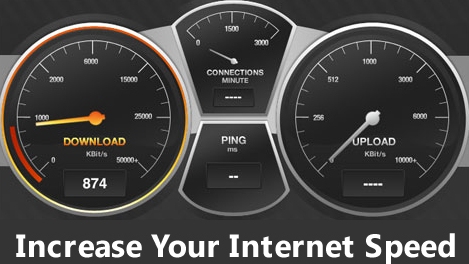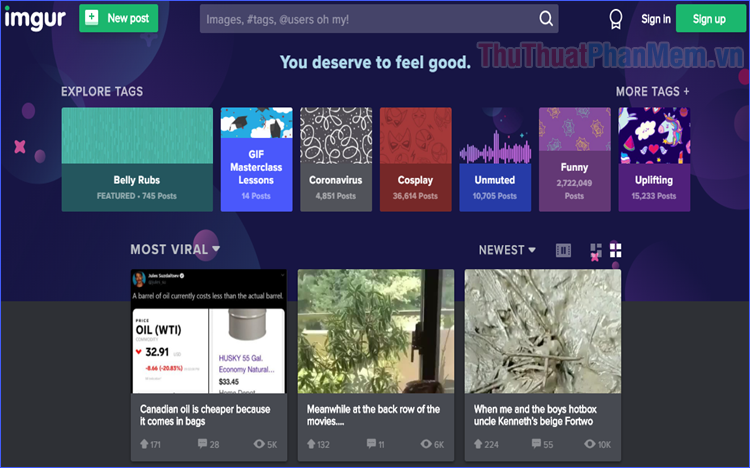Hướng dẫn soạn thảo văn bản trên Google Tài Liệu (Google Docs)
Không cần phải cài đặt phần mềm soạn thảo văn bản trên máy tính, trên điện thoại thông minh,... các bạn chỉ cần có tài khoản Google là có thể sử dụng công cụ soạn thảo văn bản trên Google Tài Liệu (Google Docs). Các bạn có thể chia sẻ, in văn bản và đọc văn bản ở bất cứ đâu, bất cứ thiết bị nào có thể truy cập Internet một cách nhanh chóng.

Bài viết hướng dẫn soạn thảo văn bản trên Google Tài Liệu (Google Docs), mời các bạn cùng theo dõi.
Bước 1: Truy cập vào đường dẫn https://www.google.com/intl/vi_vn/docs/about/ để sử dụng Google Tài liệu với giao diện tiếng Việt, tiếp theo trên giao diện các bạn chọn Chuyển tới Google Tài liệu.
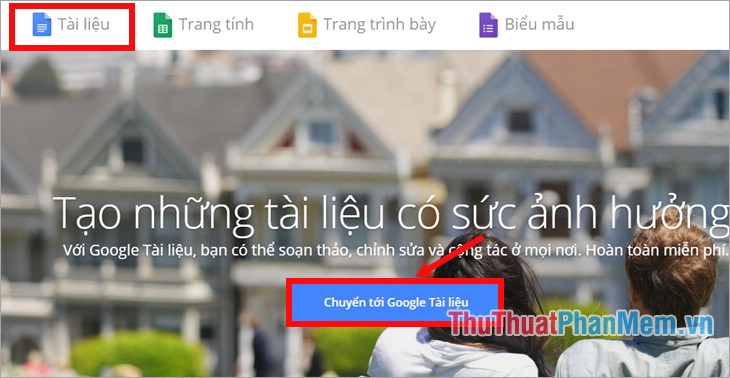
Bước 2: Nếu chưa đăng nhập tài khoản Google thì các bạn sẽ được yêu cầu đăng nhập tài khoản. Nếu các bạn đã đăng nhập tài khoản Google thì không có bước này.
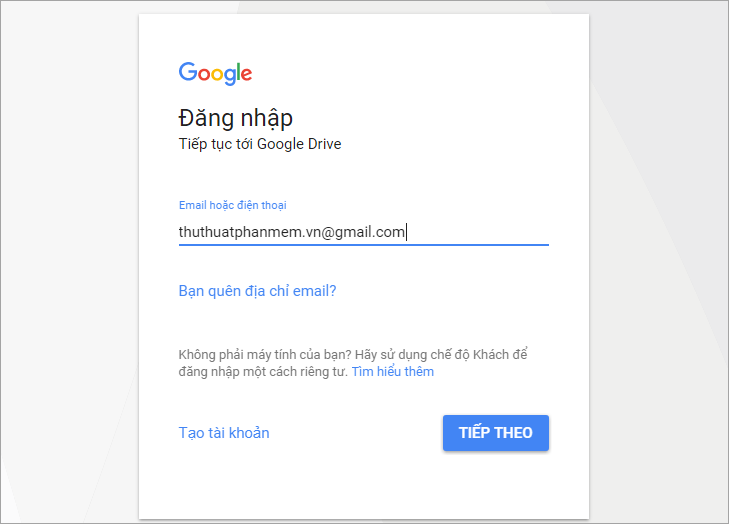
Bước 3: Sau khi đăng nhập tài khoản, các bạn sẽ được chuyển đến trang Google Tài liệu, tại đây các bạn có thể lựa chọn các mẫu tài liệu, nếu không muốn sử dụng mẫu nào thì các bạn chọn trang trắng.
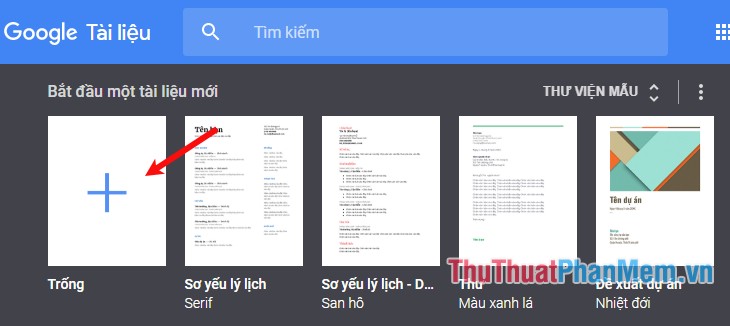
Bước 4: Google Tài liệu cung cấp cho các bạn khá đầy đủ các tính năng soạn thảo văn bản cơ bản như các phần mềm soạn thảo văn bản khác.
Thanh menu: các tính năng trong từng thẻ trên thanh menu giúp các bạn dễ sử dụng:
- Tệp: chia sẻ file, tạo mới, mở file có sẵn, tạo bản sao, tải xuống file, gửi qua email, đổi tên, di chuyển vị trí lưu file, chuyển vào thùng rác, xuất bản lên web, ngôn ngữ, thiết lập trang, in tài liệu.
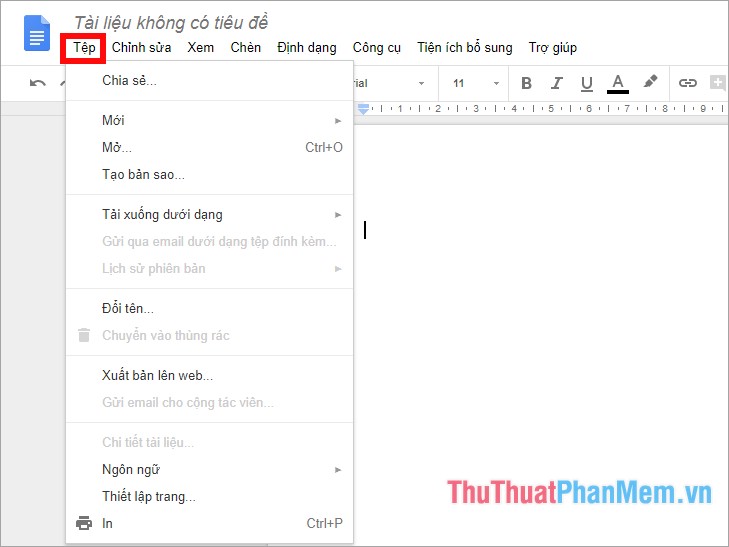
- Chỉnh sửa: tại đây các bạn có thể thao tác cắt, sao chép, dán, chọn tất cả, hoàn tác, làm lại, tìm và thay thế.
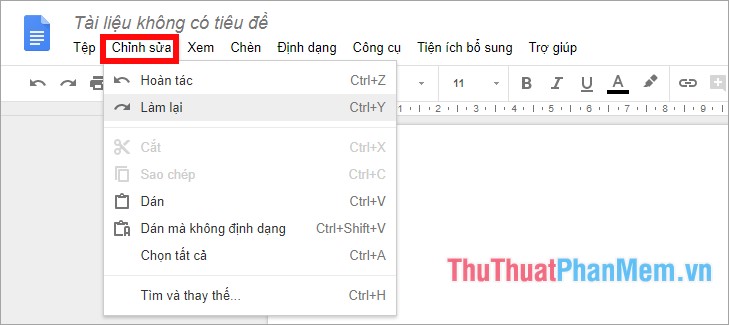
- Xem: các bạn có thể lựa chọn các chế độ xem như: chỉnh sửa, đề xuất, đang xem,.. hiển thị thước, hiển thị đường viền, hiển thị thanh công cụ, chế độ xem toàn màn hình.
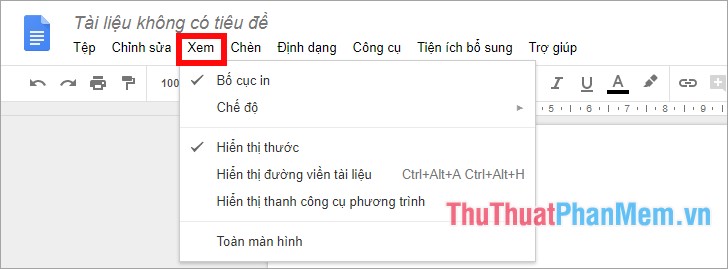
- Chèn: trong thẻ này các bạn có thể chèn mọi thứ vào tài liệu của bạn: hình ảnh, bảng, bản vẽ, biểu đồ, dòng ngang, chú thích cuối trang, ký tự đặc biệt, phương trình, tiêu đề và số trang, ngắt trang, liên kết, nhận xét, dấu trang, mục lục.
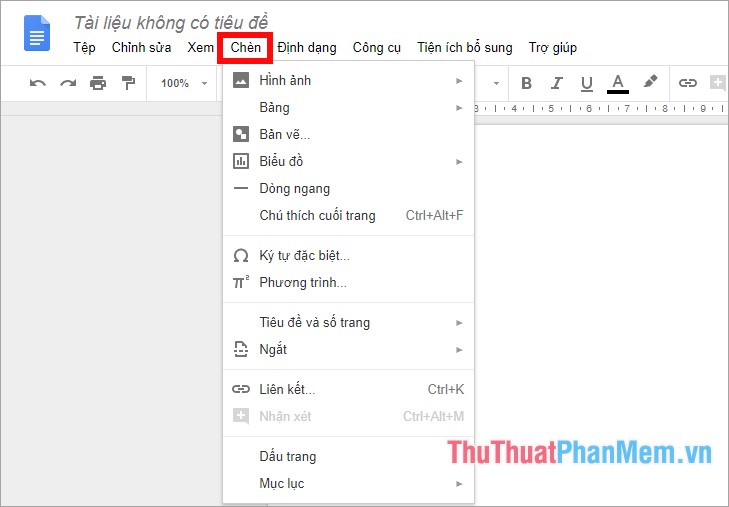
- Định dạng: thẻ này giúp các bạn định dạng trang, định dạng đoạn văn bản.
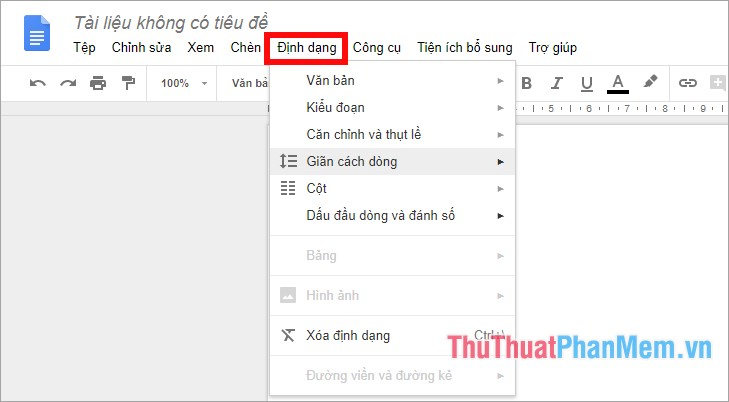
- Công cụ: giúp các bạn kiểm tra chính tả, kiểm tra số từ, dịch tài liệu, đặc biệt các bạn có thể nhập bằng giọng nói.
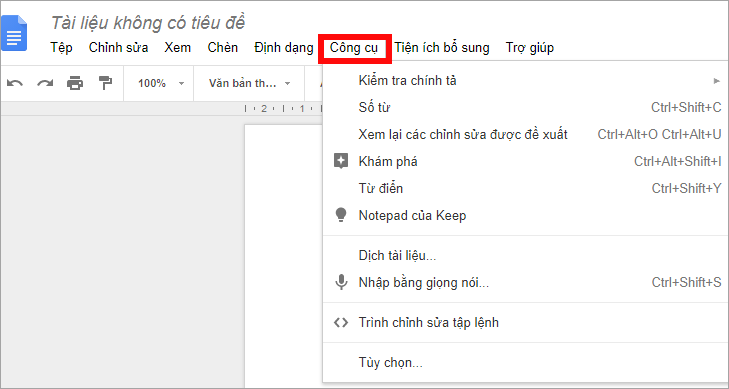
- Tiện ích bổ sung: có nhiều tiện ích bổ sung giúp hỗ trợ thêm các tính năng khác để soạn thảo văn bản tốt hơn.
Thanh công cụ:
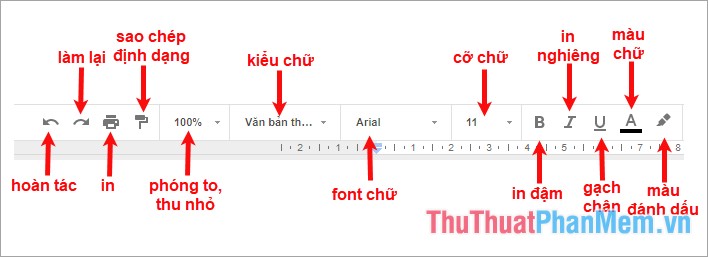
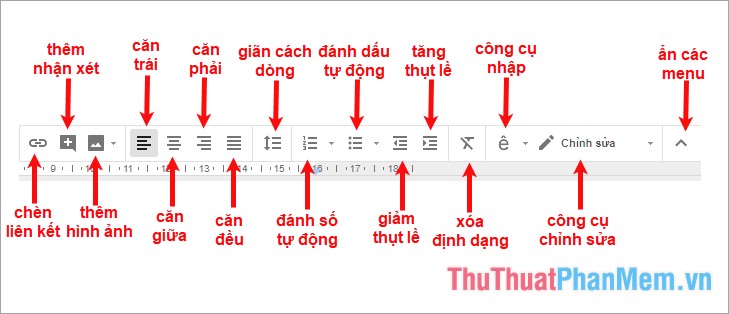
Bước 5: Đặt tên cho tài liệu vừa soạn thảo
Sau khi soạn thảo xong các bạn có thể đổi tên cho tài liệu bằng cách chọn Tệp -> Đổi tên (hoặc các bạn có thể nhấp đúp chuột vào Tài liệu không có tiêu đề)
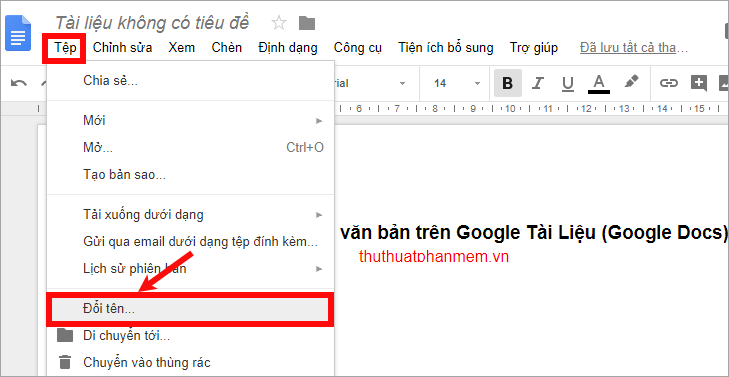
Sau đó nhập tên mà bạn muốn đặt.
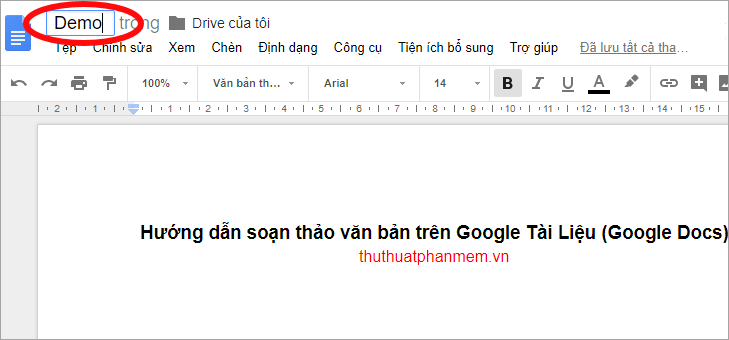
Bước 6: Chia sẻ tài liệu vừa soạn thảo
Chọn Chia sẻ bên cạnh biểu tượng tài khoản của bạn.
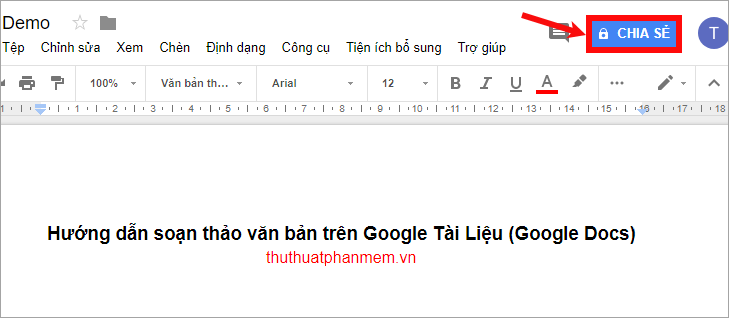
Xuất hiện giao diện nhỏ, các bạn nhập tên hoặc địa chỉ email những người mà bạn muốn chia sẻ trong ô trắng dưới chữ Người, chọn biểu tượng hình bút để thiết lập quyền cho người mà bạn chia sẻ.
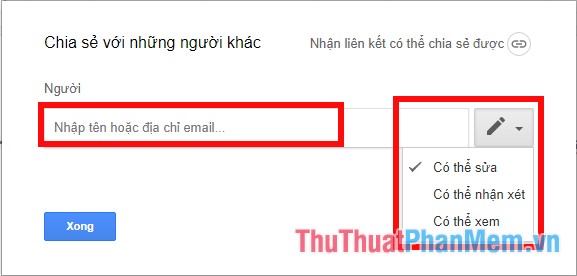
Để thiết lập nâng cao hơn thì các bạn chọn Nâng cao.
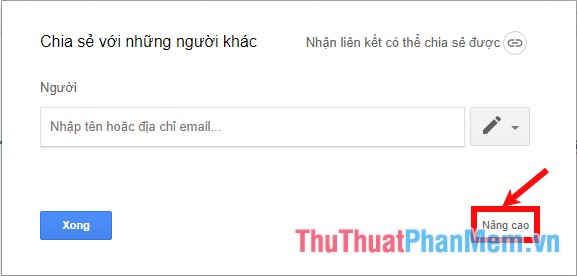
Tại đây các bạn có thể thiết lập quyền truy cập bằng cách chọn Thay đổi trong phần Người có quyền truy cập.
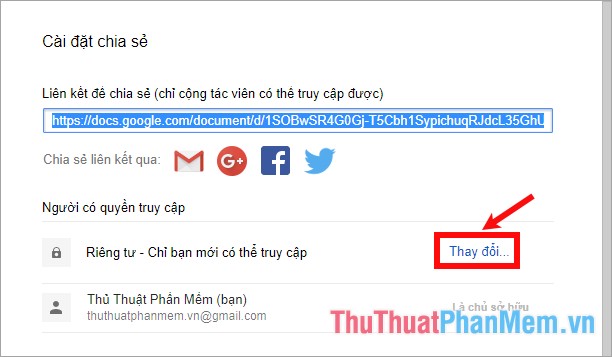
Các bạn lựa chọn một trong ba quyền truy cập phù hợp và nhấn Lưu.
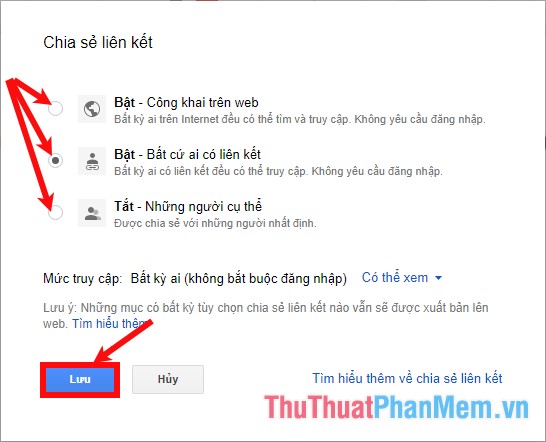
Ngoài ra các bạn có 2 tùy chọn khác:
- Không cho người chỉnh sửa thay đổi quyền truy cập và thêm người mới.
- Tắt tùy chọn tải xuống, in và sao chép đối với người nhận xét và người xem
các bạn có thể kích hoạt bằng cách đánh dấu tích vào ô vuông trước tùy chọn và nhấn Lưu thay đổi.
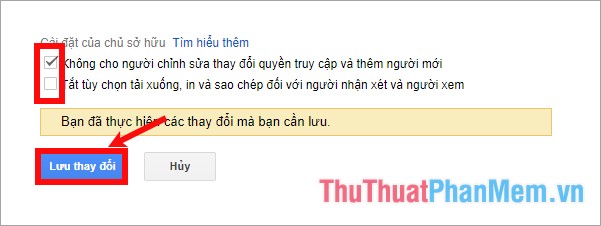
Dưới liên kết để chia sẻ các bạn có thể chọn chia sẻ liên kết trực tiếp qua Gmail, Google+, Facebook, Twitter.
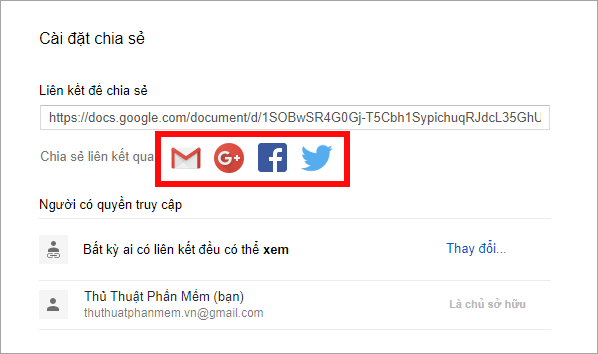
Nếu không các bạn có thể nhập các địa chỉ mà bạn muốn chia sẻ liên kết trong ô trắng dưới Mời mọi người, thiết lập quyền (có thể sửa, có thể xem, có thể nhận xét) tại biểu tượng chiếc bút. Nhấn Gửi khi hoàn tất.
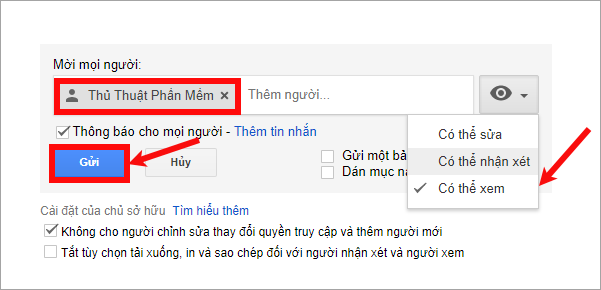
Bước 7: In tài liệu vừa soạn thảo trên Google Tài liệu
Các bạn nhấn chọn Tệp -> In (hoặc các bạn chọn biểu tượng in trên thanh công cụ, hoặc tổ hợp Ctrl + P).
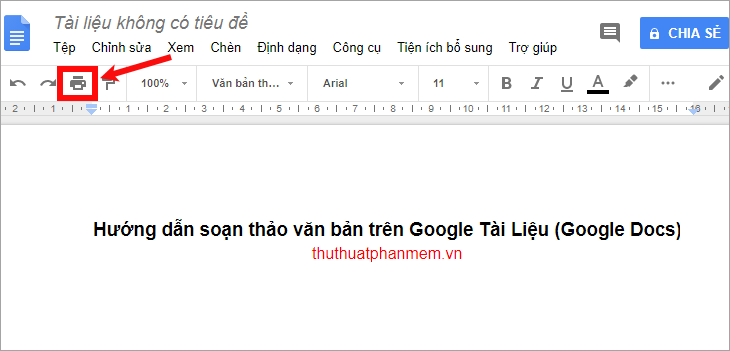
Xuất hiện giao diện xem trước khi in, các bạn có thể thiết lập các thông tin phía bên trái và in.
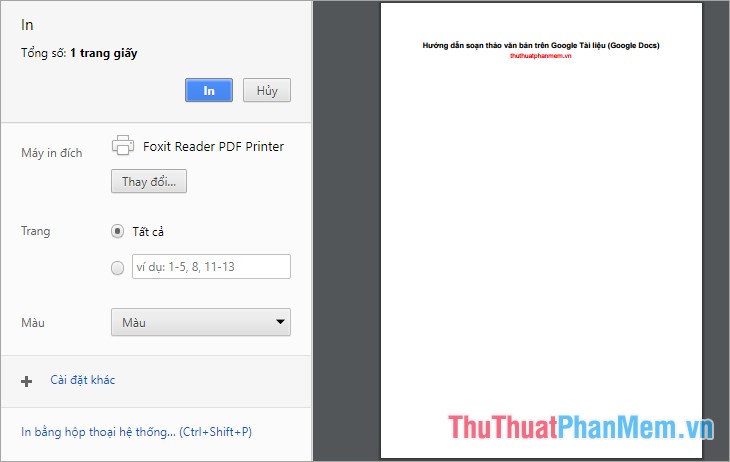
Bài viết chia sẻ tới các bạn hướng dẫn soạn thảo văn bản trên Google Tài Liệu (Google Docs), hi vọng bài viết sẽ cung cấp thêm những thông tin cần thiết cho các bạn. Chúc các bạn thành công!